갤럭시 삼성 인터넷 광고 차단 프로그램 해제 방법. 설정법.
요즘 휴대폰이나 PC를 통해 검색이나 특정 사이트를 방문하다 보면 이게 콘텐츠를 보는 것인지 광고를 보는 것인지 헷갈릴 때가 있습니다. 광고 수익은 콘텐츠를 만드는 사람의 창작 의욕을 어쩌고……. 하긴 하는데, 가끔 말도 안 되는 내용에 광고만 덕지덕지 붙어있는 곳을 방문하면 스트레스 수치가 쭈욱 오르곤 합니다.
현재 포스팅을 하고 있는 이 블로그에도 구글 애드센스 광고가 붙으므로, 저도 광고가 과도하진 않은지 항상 신경을 쓰고는 있긴 하지만, 적절한 광고란 것이 정말 쉽지만은 않은 일인 것 같습니다.
많은 분들이 광고를 보는 것이 눈에 거슬려 여러 광고차단 프로그램이나 앱을 이용하고 계실 텐데요. 저도 일전 포스팅을 통해 갤럭시 폰의 삼성 인터넷에서 광고를 차단하는 방법에 대해 소개해드린 적이 있습니다만, 이 프로그램이나 어플들이 가끔 정상적인 콘텐츠(특히 광고가 포함된 영상)들도 차단을 하여 볼 수 없는 상황이 생기곤 합니다. 이럴 때면 광고 차단 앱이나 프로그램을 꺼달라는 알림이 뜨게 되는데요.
오늘은 간단하게 갤럭시 폰에서 광고를 차단하는 방법(일전에 소개해드린 적이 있지만, 찾아보기 귀찮아하실 분들을 위해)과 차단을 해제하는 방법에 대해 소개해보도록 하겠습니다.
갤럭시 삼성 인터넷 광고 차단하는 방법.

먼저 갤럭시폰의 삼성인터넷에서 광고를 차단하는 방법입니다.
“삼성인터넷이 뭐야”
라고 생각하실 분들을 위해 간단하게 소개해드리자면, 갤럭시 폰에 기본적으로 설치되어 있는…….. 여러분들이 많이 쓰시는 인터넷 어플이 바로 삼성 인터넷입니다.
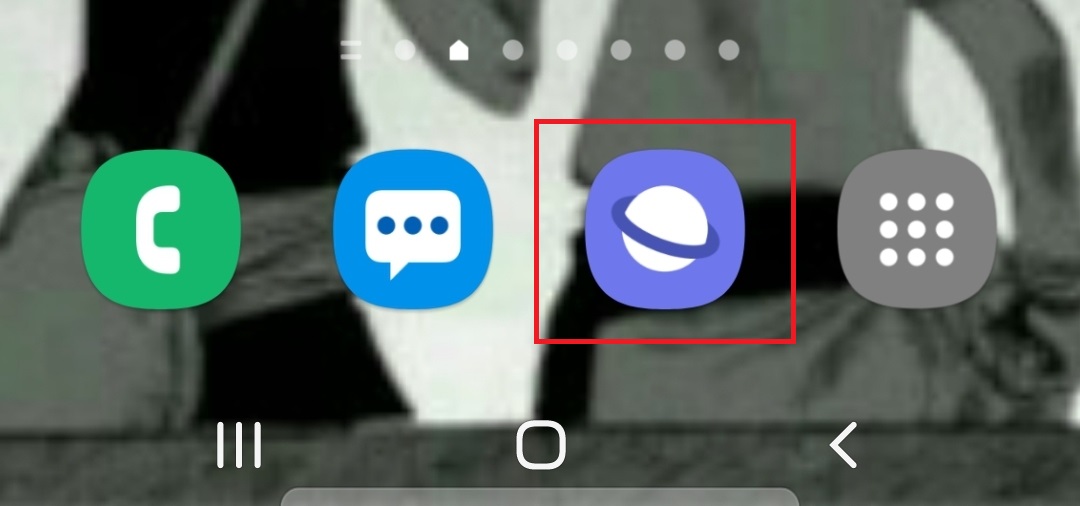
바로 요놈이죠.
일전 포스팅에서 소개해드린 바와 같이 삼성 인터넷에서 광고를 차단하기 위해서는
1. 삼성 인터넷 실행
2. 하단부 우측의 삼선 메뉴 선택
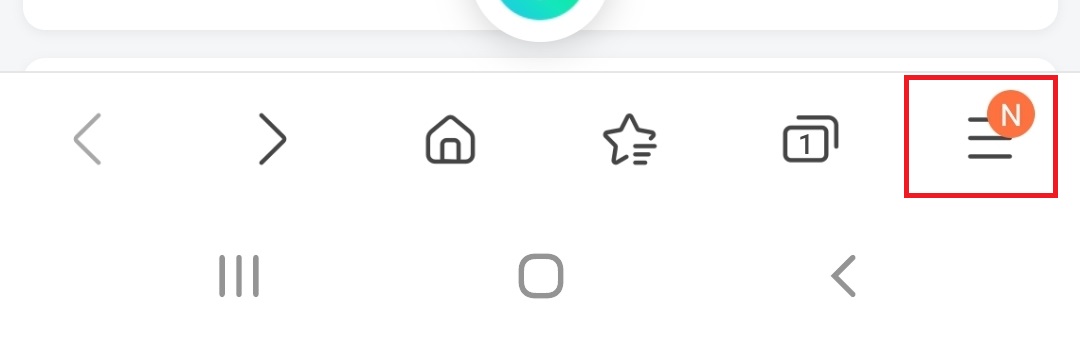
3. 추가 기능 선택
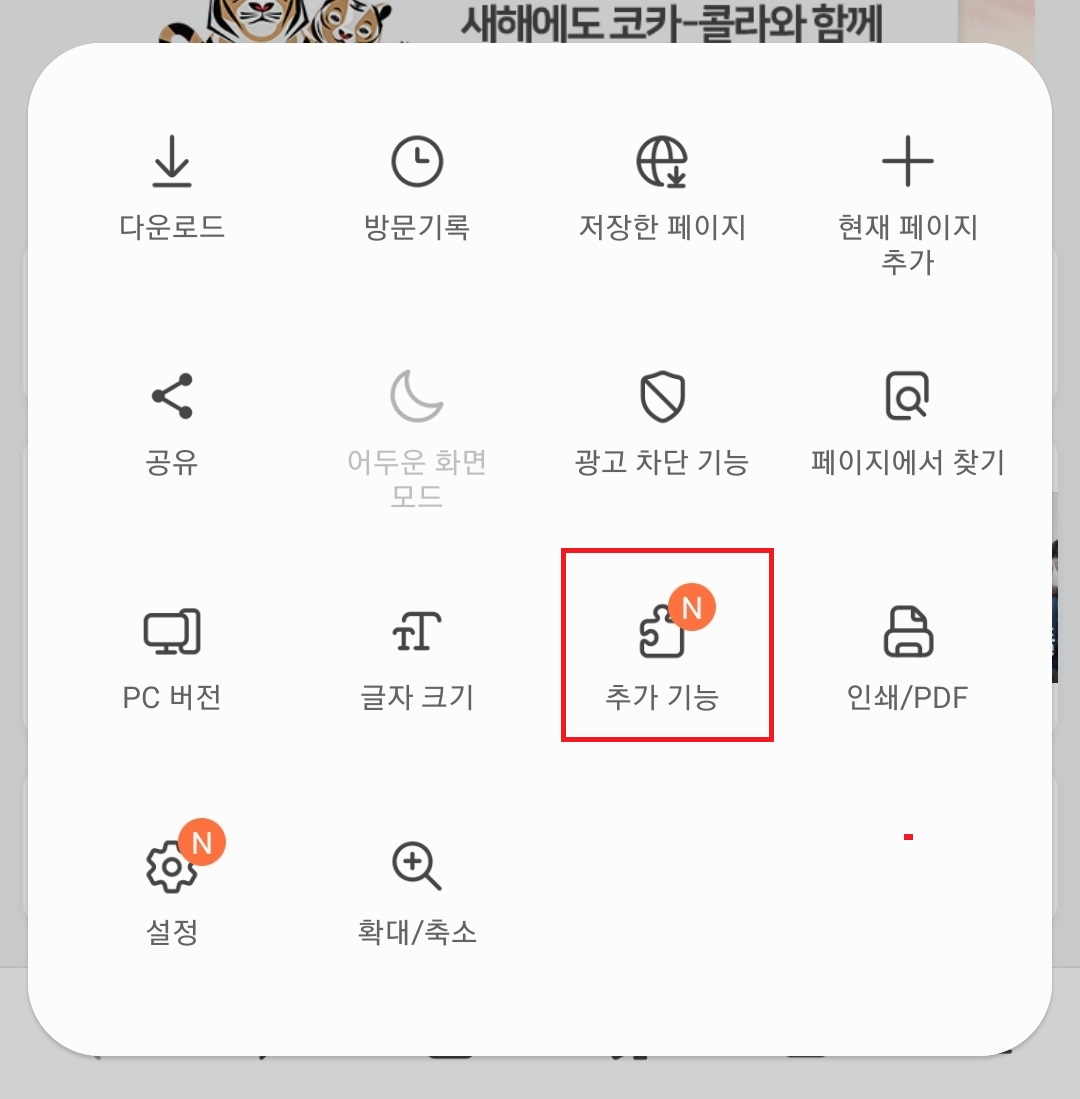
4. 광고 차단 기능을 선택하거나 하단부의 더 많은 추가 기능 다운로드를 선택
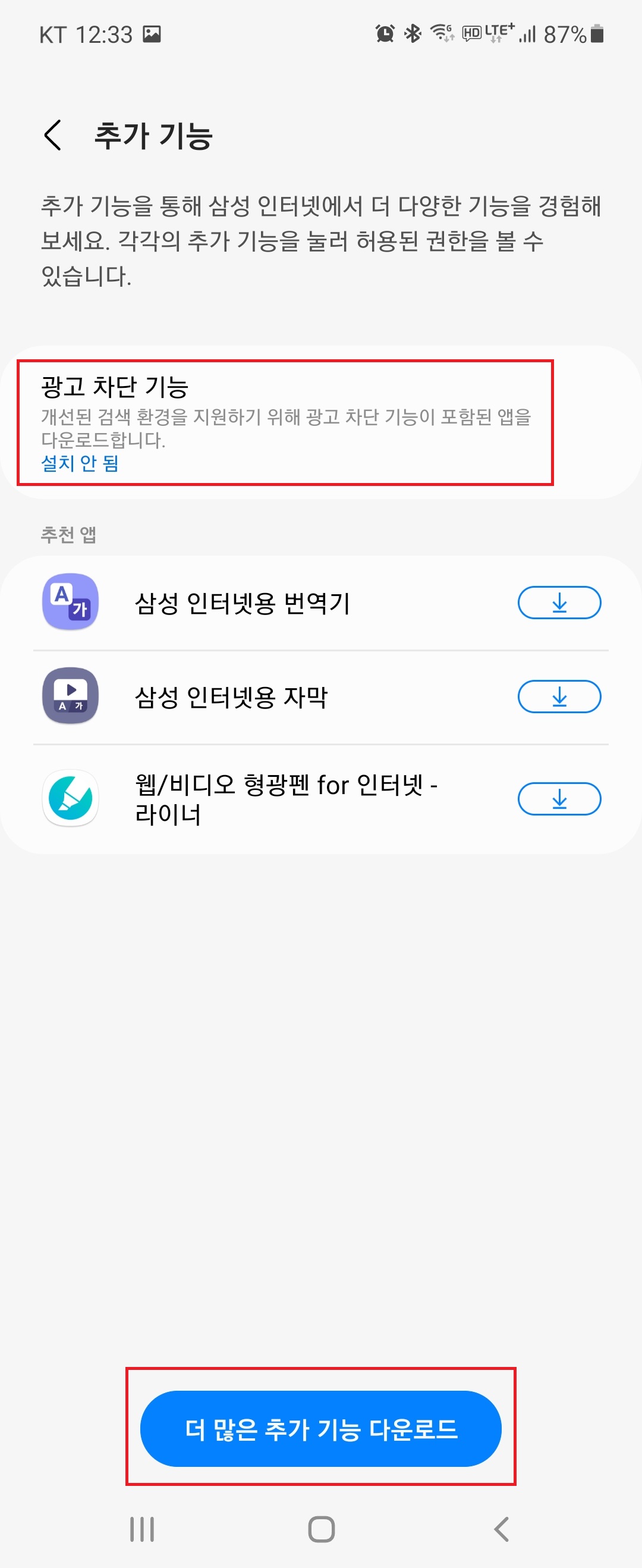
광고 차단 기능을 선택하시면
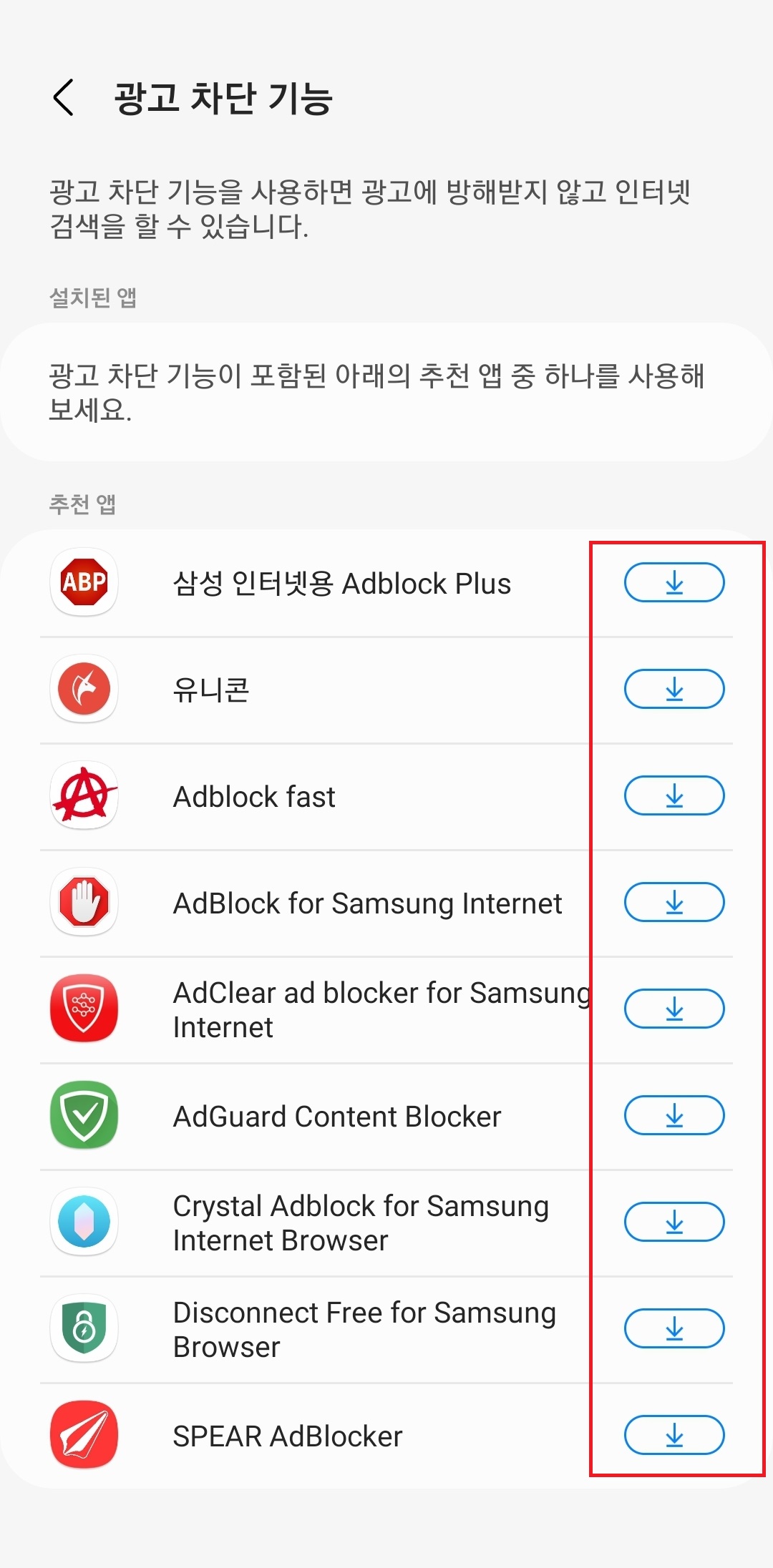
위 사진처럼 다양한 앱들이 나타납니다. 저는 주로 삼성 인터넷용 adblock Plus를 사용하는데 취향에 맞게 원하는 녀석을 다운받으셔서 실행시키시면 되겠습니다.
상황에 따라 차단하지 못하는 광고도 있지만, 상당히 많은 광고를 걸러주므로 꽤나 유용하게 사용할 수 있습니다.
광고 차단 기능 해제.
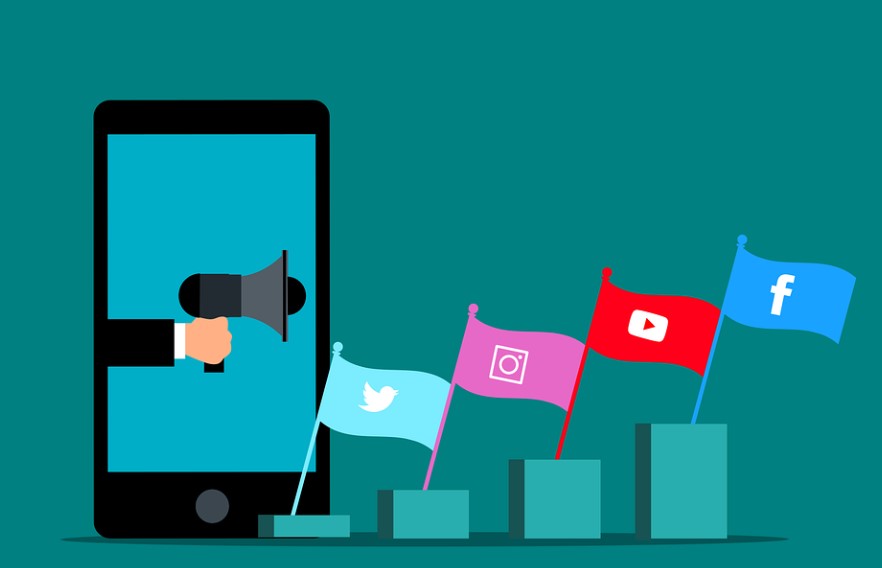
광고 차단 기능을 설정해두면, 불필요한 광고에 노출되는 것을 방지해 줄 수 있지만, 경우에 따라 광고가 아닌 정상적인(?) 콘텐츠까지 차단하는 경우가 생기는데요.
이럴 때는 광고 차단 기능을 꺼주셔야 해당 콘텐츠의 감상이 가능해집니다.
광고 차단 기능을 해제하는 방법은 위에서 광고 차단기능을 활성화시킬 때와 동일한 루트로 진입해 주신 후,
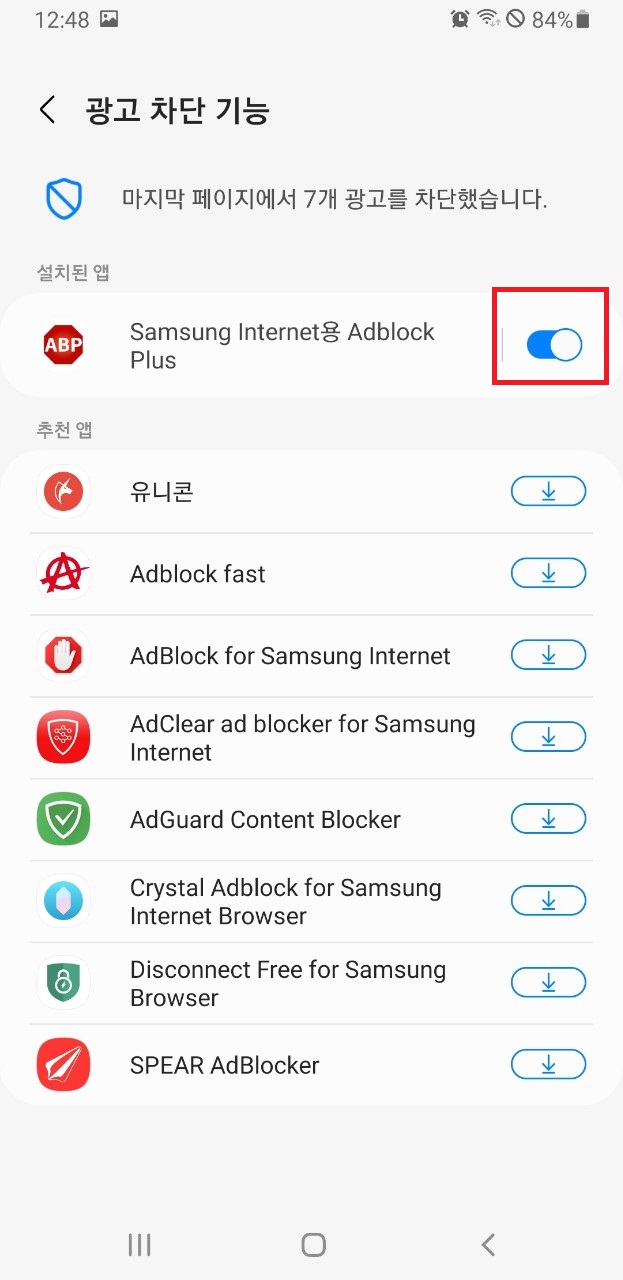
광고 차단 기능에서 활성화되어 있는 앱을 꺼주시는 것만으로 간단하게 광고차단 기능을 해제해 주실 수 있습니다.
그러니까삼성 인터넷 실행>>>삼선 메뉴>>>> 추가 기능>>> 광고 차단 기능>>>> 광고 차단 앱 off 순으로 진행해 주시면 광고 차단 기능을 꺼주실 수 있습니다. 일전 유튜브에서 활용하는 방법에 대해 소개해드린 적이 있는데요. (상단의 함께 보면 좋을 포스팅 참고) 활용하기에 따라 상당히 유용하게 이용이 가능한 기능이므로, 알아두셨다가 꼭 써먹어 보시길 권해드립니다.
이상 갤럭시 삼성 인터넷 광고 차단 기능을 끄고 켜는 방법에 대한 소개 포스팅이었습니다.
